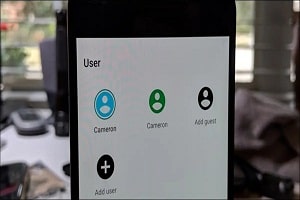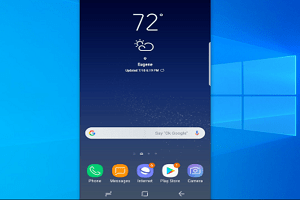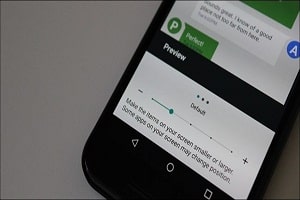گوگل مپ (Google Maps) با استفاده از مغناطیس سنج دستگاه اندروید شما تعیین میکند که به چه جهتی میروید. برای بهبود دقت مکان دستگاه خود، باید قطب نما خود را در برنامه Google Maps کالیبره کنید. در این مقاله نحوه کالیبره کردن قطب نما در اندروید به طور کامل بیان شده است.
دستگاه شما برای کارکرد قطب نما به یک مغناطیس سنج نیاز دارد و تقریباً در همه تلفنهای هوشمند اندرویدی این موارد وجود دارد. همچنین اگر برنامه Google Maps اندروید را نصب نکردهاید، باید آن را نصب کنید.
این دستورالعملها باید در تمام نسخههای اخیر Android کار کنند.
بررسی دقت جهت Google Maps
قبل از اینکه قطب نما را کالیبره کنید، بررسی کنید آیا جهت دستگاه شما به درستی در برنامه Google Maps گزارش شده است یا نه.
برنامه Google Maps را در دستگاه اندروید خود باز کنید، سپس به دنبال نماد آبی حلقهای بروید که مکان شما را نشان میدهد. اگر قابل مشاهده نیست، نماد دایره زاویه دار در گوشه پایین سمت راست را فشار دهید.
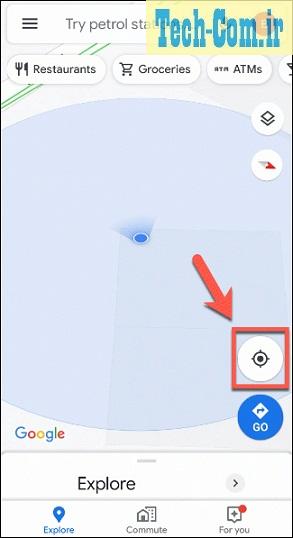
هنگامی که Google Maps موقعیت شما را تشخیص داد، آنگاه موقعیت مکانی شما را نشان میدهد. جهت دستگاه شما به عنوان یک پرتو آبی به سبک چراغ قوه در اطراف نماد مکان دایرهای شما نشان داده میشود.
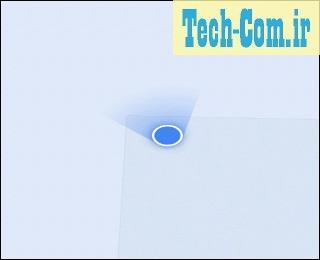
اگر دامنه پرتو بیش از حد گسترده باشد، گوگل مپ معمولاً از شما میخواهد که قطب نما را کالیبره کنید. اگر اینگونه نیست، باید دستی کالیبره کنید.
کالیبره کردن قطب نما اندروید در گوگل مپ
اگر Google Maps قطب نما شما را به طور خودکار کالیبره نمیکند، باید کالیبراسیون دستی انجام دهید. برنامه Google Maps را باز کنید و مطمئن شوید که آیکون آبی رنگ که نشان دهنده مکان دستگاه شما است بر روی صفحه وجود دارد.
برای نمایش اطلاعات بیشتر درباره مکان خود، روی نماد مکان ضربه بزنید. در پایین، روی دکمه کالیبره کردن قطب نما (Calibrate Compass) ضربه بزنید.
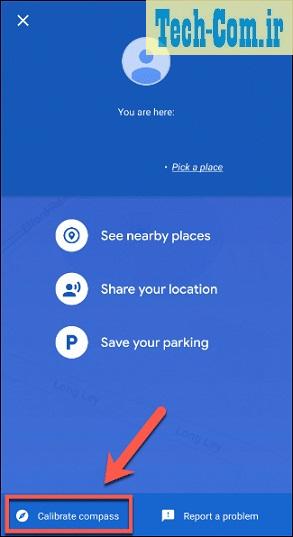
با این کار صفحه کالیبراسیون یا کالیبره کردن قطب نما ظاهر میشود. دقت قطب نما فعلی شما باید به صورت کم، متوسط یا زیاد نشان داده شود.
در حالی که دستگاه خود را در دست دارید، از روشی که روی صفحه نشان داده شده است استفاده کنید و با حرکت گوشی به اطراف شکل یک هشت انگلیسی را ایجاد کنید.
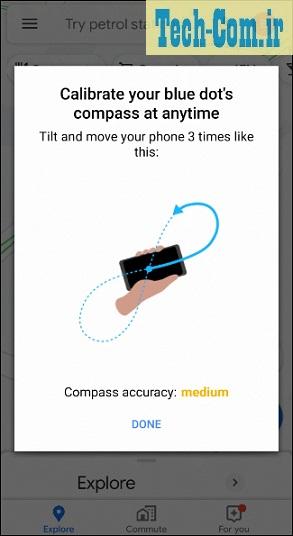
هنگامی که دستگاه خود را با موفقیت کالیبره کردید، Google Maps به شما هشدار میدهد و به طور خودکار به صفحه نقشه اصلی برنامه باز میگردید.
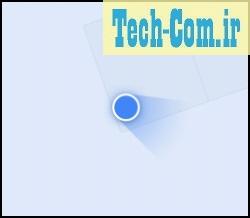
اگر فرآیند کالیبراسیون موفقیت آمیز بود، باید دامنه پرتو کاهش یابد، در این صورت دقت مکان شما بهبود یافته است.
مطالبی که شاید برای شما مفید باشد
نحوه تنظیم چندین پروفایل کاربر در اندروید
چگونگی تغییر صدای اعلان در اندروید